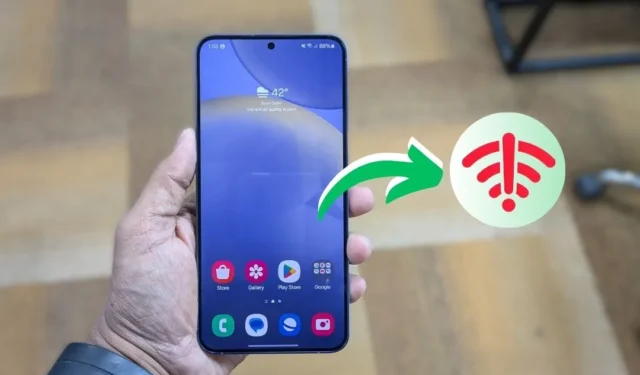
Všichni jste připraveni streamovat svůj oblíbený pořad na svém telefonu Android, ale z nějakého podivného důvodu internet nefunguje, přestože jste připojeni k Wi-Fi. Frustrující, že? Pojďme se ponořit do praktických řešení, která vás rychle vrátí online.
Než začneme
Existuje několik technických řešení, jak vyřešit vaše problémy s internetem, ale nejprve se podívejme na některé základní kroky pro odstraňování problémů.
- Zapnutí a vypnutí režimu v letadle.
- Restartujte telefon a Wi-Fi router.
- Přepněte na jiné pásmo sítě Wi-Fi (2,4 GHz nebo 5 GHz).
- Problém může spočívat spíše ve vašem internetu než ve Wi-Fi. V takovém případě požádejte o další pomoc svého ISP.
1. Aktualizujte nastavení data a času
Tato metoda může vypadat zvláštně, ale špatně nakonfigurované nastavení času a data může způsobit mnoho problémů s internetem na telefonech Android. Zařízení Android obvykle automaticky synchronizují datum a čas od provozovatele sítě, ale ruční konfigurace může zabránit aktualizacím, když se telefon restartuje nebo zůstane vypnutý.
Chcete-li nastavit automatické datum a čas, přejděte do Nastavení > Obecná správa > Datum a čas a poté povolte možnost Automatická data a čas .
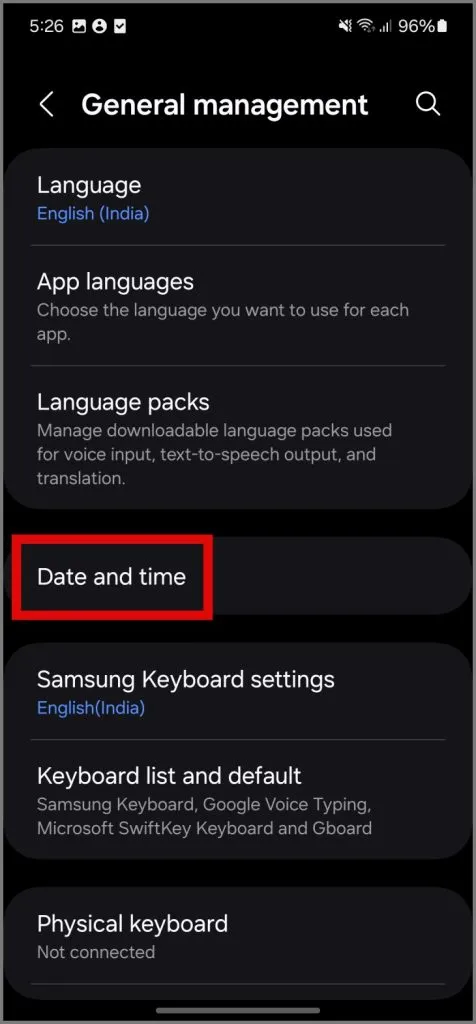
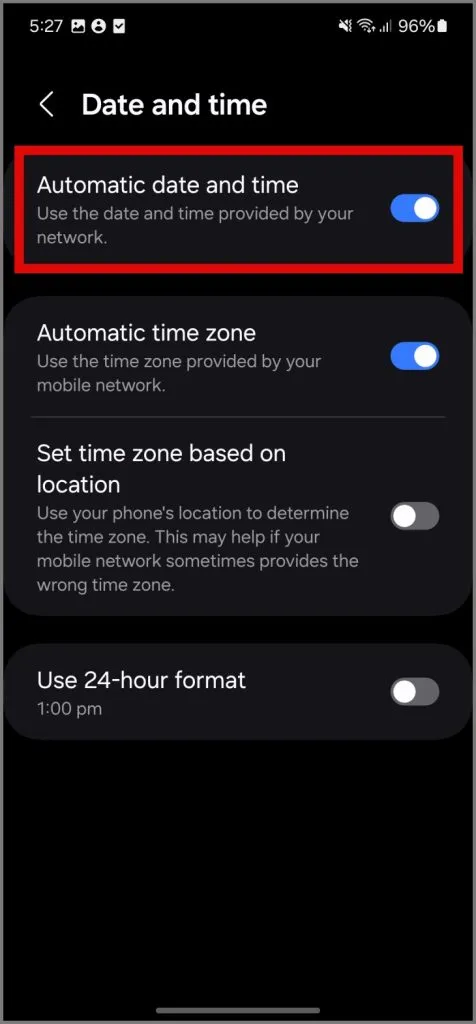
2. Upravte nastavení sítě Wi-Fi
Existují určitá nastavení, která mohou vyřešit připojení Wi-Fi, ale žádný problém s přístupem k internetu v telefonu Android. Postupujte podle níže uvedeného návodu:
- Přejděte do Nastavení > Připojení > Wi-Fi a klepněte na ikonu ozubeného kola/ozubeného kola vedle připojené sítě Wi-Fi.
- Klepněte na Zobrazit více , nastavte IP nastavení na Statické a změňte DNS 1 na 8.8.8.8 a DNS 2 na 8.8.4.4 .
- Ujistěte se, že Proxy je nastaveno na Žádný , Měřená síť je nastavena na Považovat za neměřený a typ MAC adresy je nastaven na MAC telefonu . Poté klepněte na Uložit .
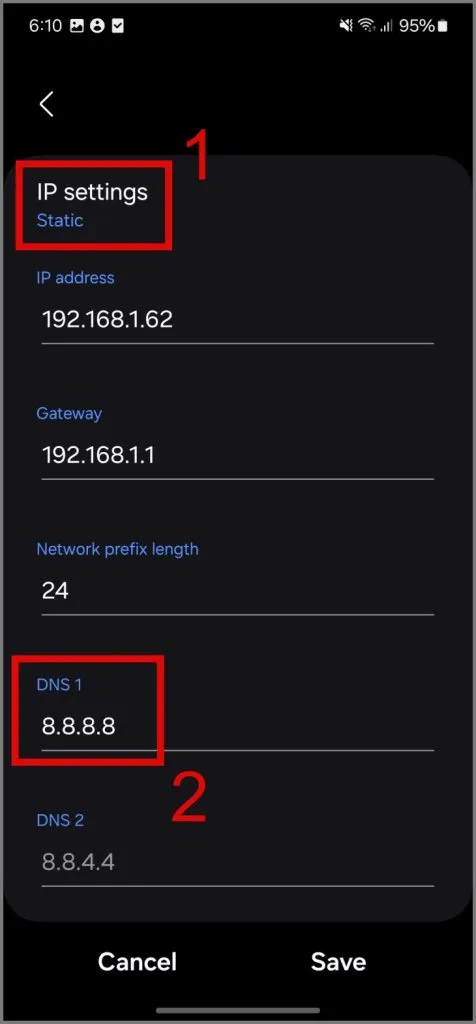
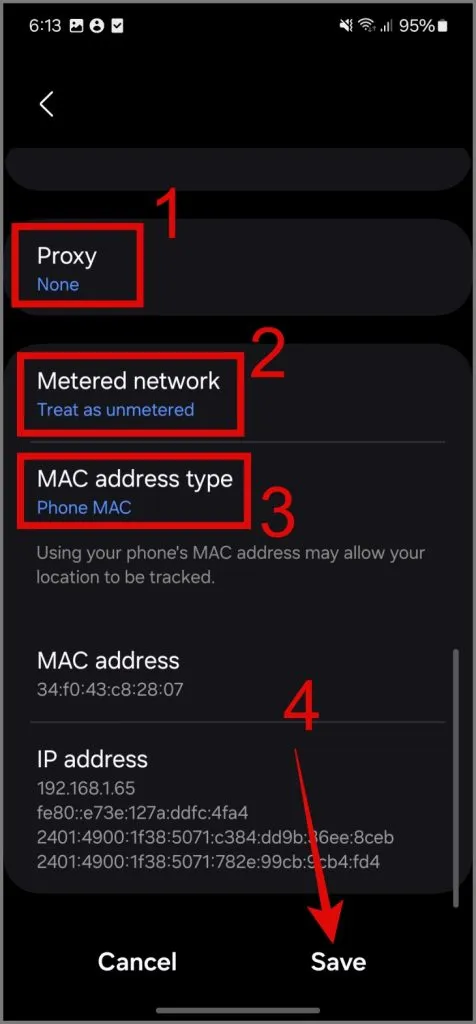
3. Zapomeňte a znovu se připojte k síti Wi-Fi
Pokud se vyskytne problém s vaší sítí Wi-Fi, problém s internetem může vyřešit jednoduché zapomenutí a opětovné připojení. Jen se ujistěte, že znáte heslo Wi-Fi, protože zapomenutí sítě jej smaže.
Chcete-li to provést, přejděte do Nastavení systému Android > Připojení > Wi-Fi . Poté klepněte na ikonu ozubeného kola vedle připojené Wi-Fi a vyberte možnost Zapomenout .
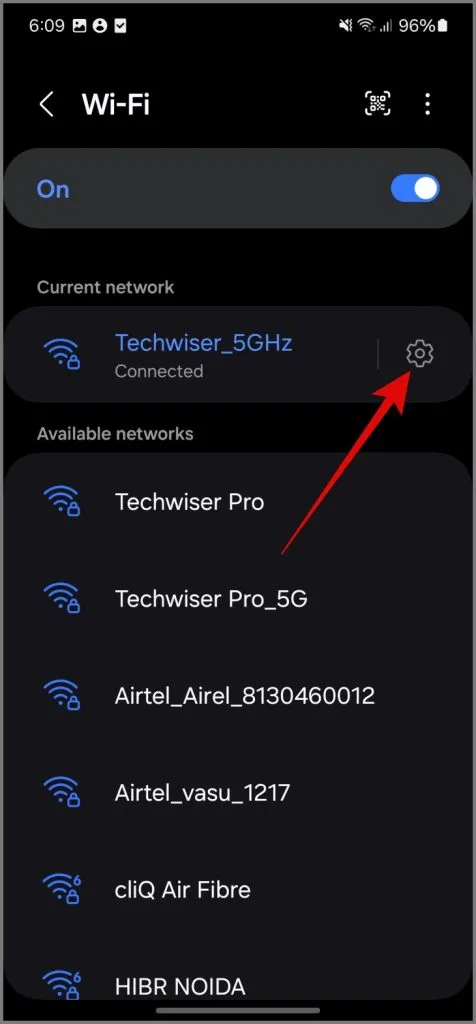
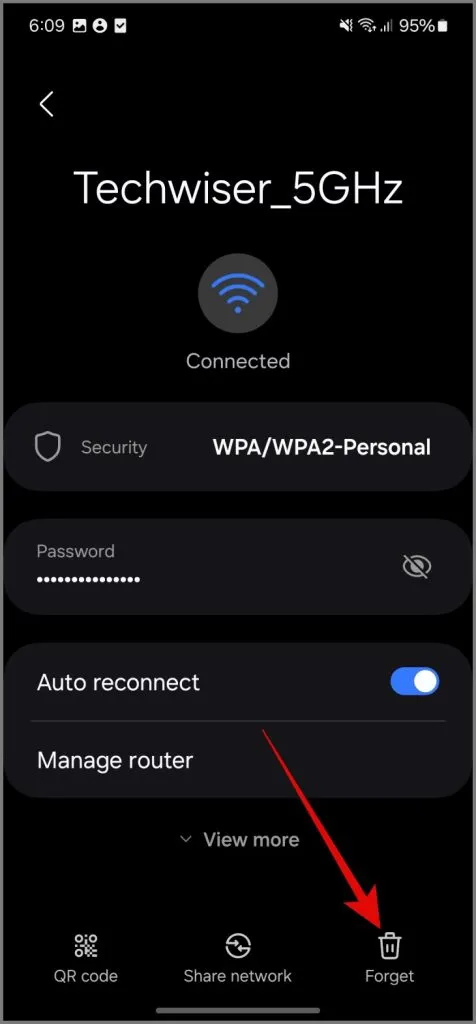
Poté se znovu připojte k síti Wi-Fi a zjistěte, zda se tím problém s Wi-Fi na vašem telefonu Android vyřeší.
4. Obnovte nastavení sítě
Kvůli špatné konfiguraci nebo závadě softwaru se může stát, že nebudete mít připojení k internetu, přestože jste připojeni k síti Wi-Fi. Resetováním síťových nastavení v telefonu Android je obnovíte do výchozího stavu a potenciálně vyřešíte problém s internetem.
Přejděte do Nastavení > Obecná správa > Obnovit a klepněte na Obnovit nastavení Wi-Fi a Bluetooth . Chcete-li potvrdit své rozhodnutí, stiskněte tlačítko Obnovit nastavení .
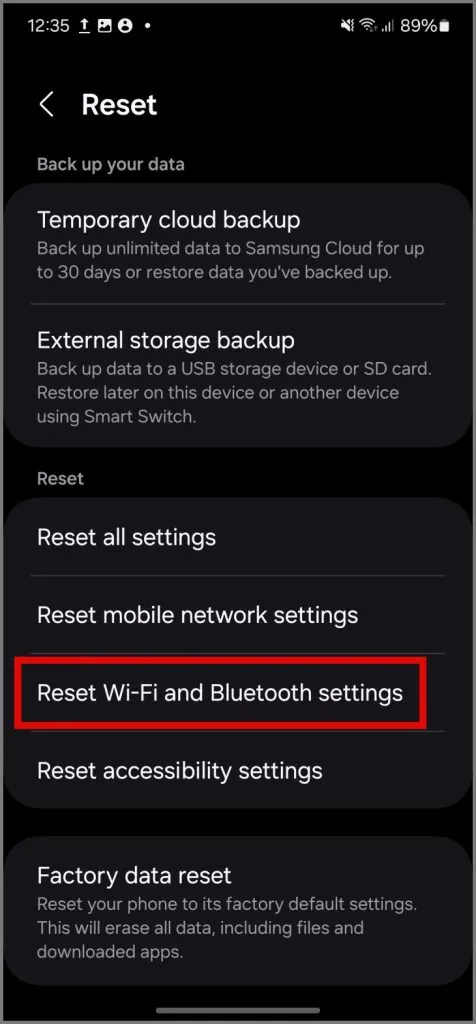
5. Zabraňte automatickému přepínání na mobilní data
Mnoho telefonů Android je vybaveno automatickým přepínáním na mobilní síť, když je připojení k internetu Wi-Fi pomalé nebo nestabilní, což může mít za následek pomalé nebo žádné připojení k internetu. V takových případech můžete tuto funkci zakázat nebo vypnout mobilní data .
Zde je návod, jak zakázat automatické přepínání na mobilní data:
- Otevřete na svém telefonu Android aplikaci Nastavení a přejděte na Připojení > Wi-Fi .
- Klepněte na ikonu se třemi tečkami (nabídka kebab) v pravém horním rohu a vyberte Inteligentní Wi-Fi .
- Vypněte přepínač Přepnout na mobilní data .
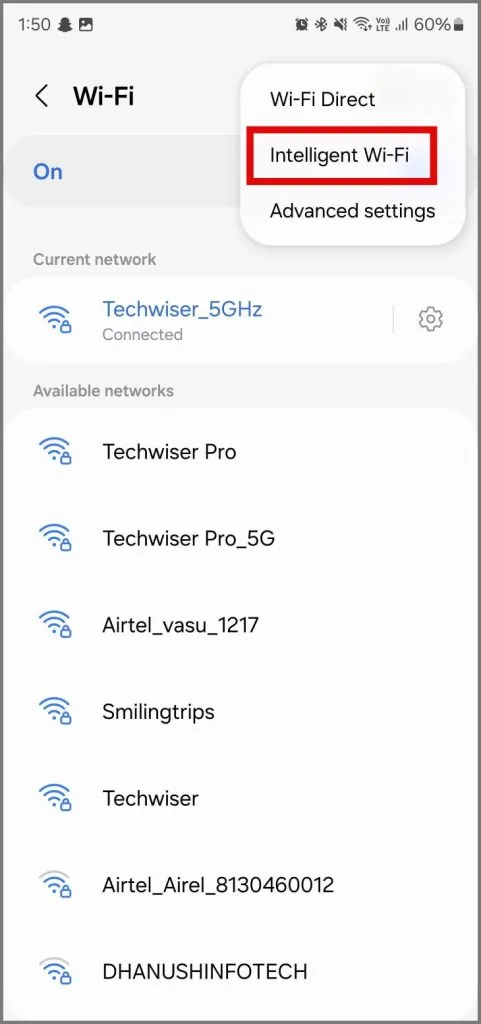
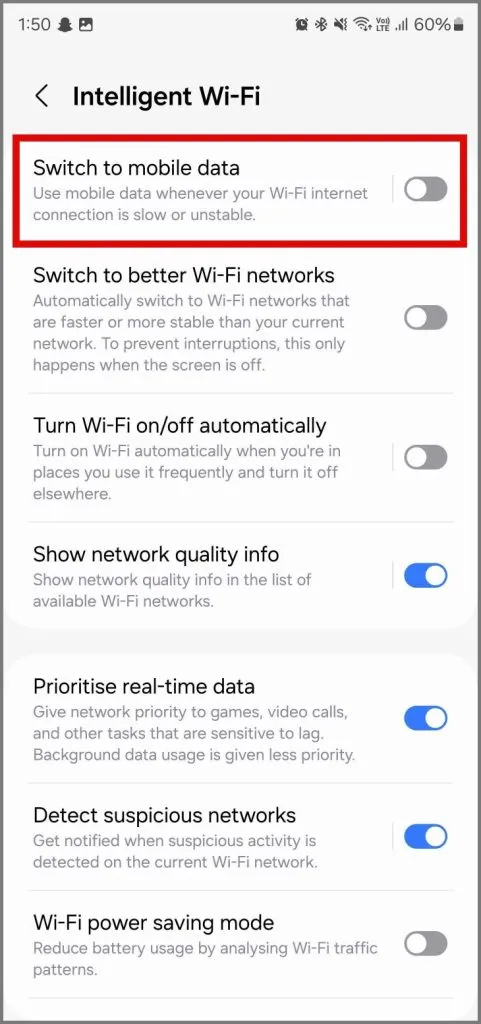
6. Ověřte Wi-Fi přístup pro váš telefon Android
Směrovač Wi-Fi, ke kterému se pokoušíte připojit, může vašemu zařízení Android blokovat přístup k internetu. To se může stát, pokud někdo náhodně nebo úmyslně zablokuje vaše zařízení pomocí filtru MAC adres routeru. Chcete-li zkontrolovat a odblokovat své zařízení, přejděte na stránku správce routeru > zkontrolujte blokovaná zařízení > odblokujte své zařízení .
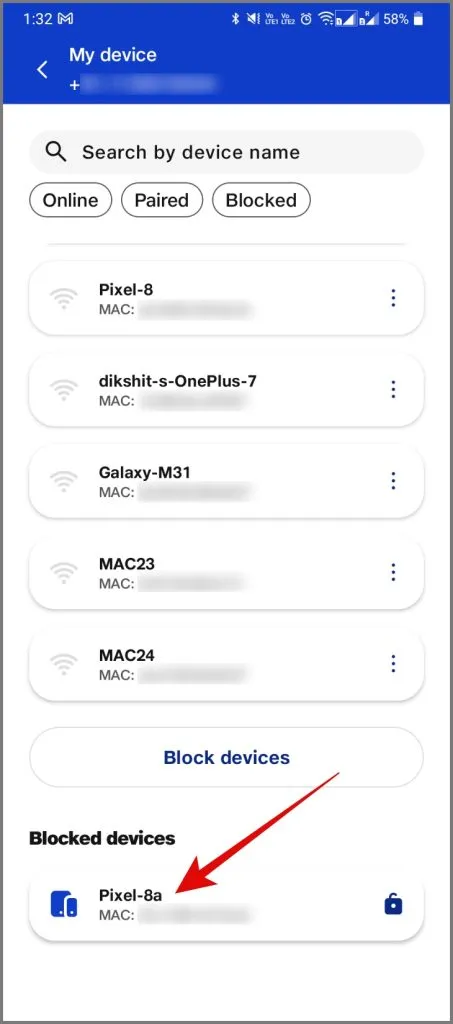
7. Zkontrolujte další kroky na veřejné Wi-Fi
Pokud jste připojeni k domácí síti Wi-Fi, můžete tento krok přeskočit. Některé sítě Wi-Fi, zejména v kancelářích, na letištích nebo v kavárnách, však využívají Captive Portals. S ním musíte po zadání hesla Wi-Fi dokončit další krok, jako je přihlášení pomocí e-mailu, sledování reklam nebo souhlas s podmínkami.
Chcete-li identifikovat Captive Portal, vyhledejte oznámení o přihlášení. Pokud jej nevidíte, odpojte a znovu připojte. Klepněte na oznámení a postupujte podle pokynů. Například naše kancelářská Wi-Fi vyžaduje oficiální uživatelské jméno a heslo s platností 24 hodin. Viz snímek obrazovky níže.
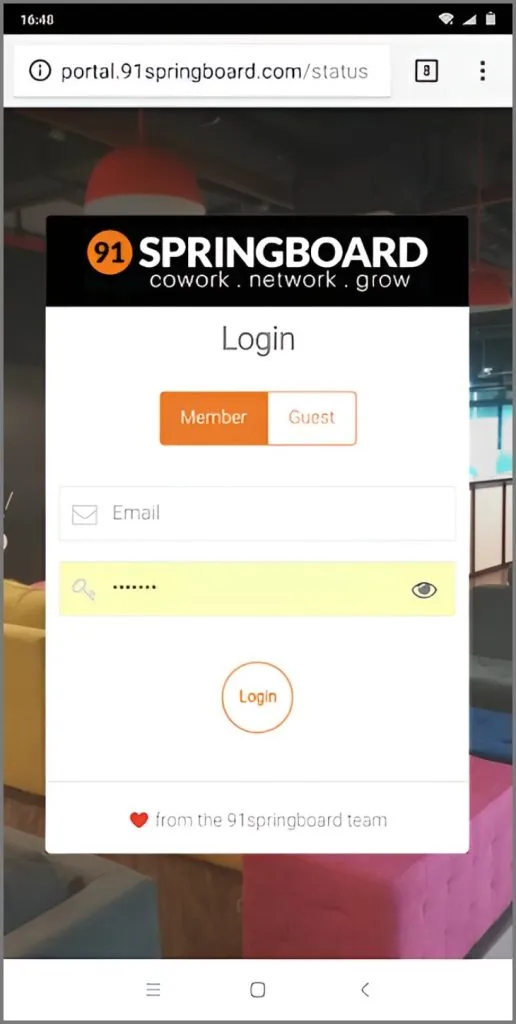
8. Resetujte směrovač Wi-Fi
Dalším krokem k vyřešení problému s Wi-Fi připojením Androidu je resetování routeru. V závislosti na výrobci vašeho routeru můžete najít možnost resetování na stránce Údržba nebo v části Rozšířené možnosti. Případně můžete provést tvrdý reset stisknutím tlačítka hardwarového resetu umístěného na zadní straně routeru.
Mějte na paměti, že resetování routeru vymaže všechna nastavení a konfigurace IP adresy ISP. Nezapomeňte si předem poznamenat své přihlašovací údaje a zálohovat všechny potřebné informace, abyste mohli po resetování router znovu nakonfigurovat.
Připojení Wi-Fi, přesto ztracený internet
Doufám, že výše uvedený průvodce vám pomůže vyřešit problém s internetem v telefonu Android. Pokud si všimnete, že se problém vyskytuje u všech ostatních zařízení, znamená to, že problém spočívá ve vašem routeru a možná budete muset kontaktovat výrobce nebo zakoupit nový.
Na druhou stranu, pokud je problém specifický pro váš telefon Android a žádná z výše uvedených metod nefunguje, možná budete muset obnovit tovární nastavení zařízení.


Napsat komentář